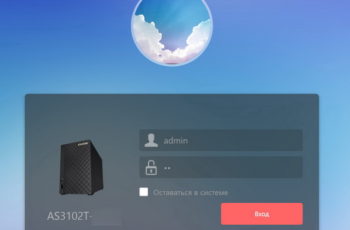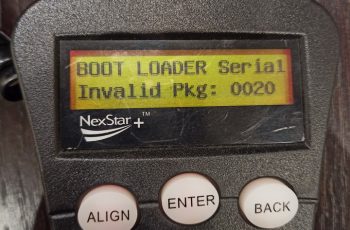WiFi сеть всегда начинает глючить не вовремя, вот и в этот раз. Я уже решал эту проблему, когда пытался подключить роутер Keenetic Giga в режиме повторителя (репитера) к роутеру Ростелекома, те еще танцы с бубном, которые ни чем не закончились.
В этот раз после полугодовой работы заглючил роутер ASUS RT-N12VP работающий в режиме повторителя (т.е. 192.168.1.1 выдает главный роутер), и потребовалось зайти в Настройки роутера, для чего следовала либо знать IP адрес, либо его определить. Перебирать IP адреса не лучшая идея, поэтому все сводится к 5 вариантам:
- сбросить настройки роутера;
- определить IP адрес при помощью утилиты Discovery для ПК;
- определить IP адрес при помощи приложения ASUS Device Discovery или ASUS Router;
- через браузер на router.asus.com;
- через главный роутер в секции DHCP;
1. Сброс настроек роутера
Вариант всегда работающий, но требует повторной настройки роутера, если роутер не стоит на раздаче, это пожалуй самый легкий метод. После сброса, выполняется вход на стандартном адресе 192.168.0.1 или 192.168.1.1, с дефолтным логин/пароль расположенным на обороте роутера.
2. Определяем IP адрес с помощью утилиты ASUS Device Discovery для ПК
Утилита работает предельно просто, и требует лишь быть подключенным к сети с требуемого роутера, в моем случае это RT-N12VP
Экран утилиты ASUS Device Discovery
Утилиту можно скачать:
- тут (под все Win / версия 1.4.8.0 / январь 2017)
- с 4pda.ru, Asus Device Discovery v. 1.4.7.4 (сентябрь 2016)
- с 4pda.ru, Asus Device Discovery v. 1.4.8.0 (январь 2017)
- с официального сайта https://www.asus.com/ua/support/faq/1003911 (больше не доступно для скачивания, но есть информация по обнаружения IP адреса роутера);
3. Определяем IP адрес с помощью приложения ASUS Device Discovery или ASUS Router
ASUS наштамповал приложений под Android, и в этот они работают. Вопросов по нахождению IP адреса роутера с использование данных приложений не возникает.
Приложение ASUS Device Discovery
Приложение для Android 4.0 или новее. Также необходимо подключение в WiFi сети роутера.
Скачать приложение для Android можно тут: https://play.google.com/store/apps/details?id=com.asustek
Рейтинг приложения 3,8 (август 2020).
Приложение для iOS тут: https://apps.apple.com/tw/app/asus-device-discovery/id1060015630
Приложение ASUS Router
И пусть мой старый роутер RT-N12VP не поддерживался приложением, но позволял увидеть его IP адрес. Скачать приложение можно на Google Play https://play.google.com/store/apps/details?id=com.asus.aihome&hl=ru
Приложение многофункционально, и позволяет контролировать кучу параметров работы роутера, например, отключать конкретные устройства в сети от получения интернета. Но как обычно куча но. Рейтинг приложения 3,7 (август 2020).
4. Вход в настройки роутера на router.asus.com
Забиваем в браузере router.asus.com.
Если в системе еще жив бессмысленный браузер Internet Explorer, то вот тут сможет вас выручить. Введя логин/пароль попадаем в желанные настройки:
5. Находим IP адрес через главный роутер
Этот вариант, как и 1й, всегда «под рукой», но не не во всех случаях, см.скрин ниже админки роутера Ростелеком:
Из-за отсутствия имени хоста определить устройства не возможно. Если дома, еще можно перебрать пару IP адресов, то на работе может быть проблемой… Для роутеров TP-Link эту информацию можно найти в разделе DHCP -> DHCP Clients List.
Ну вот и все варианты, если есть какие-то вопросы по настройке или определению IP адреса, пишите в комментариях.